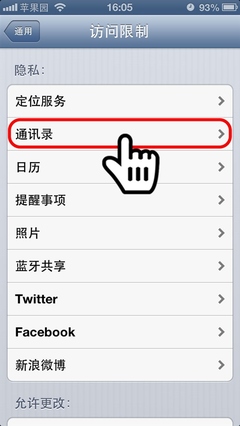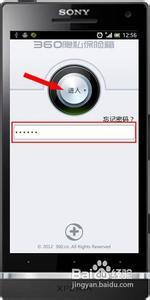在Excel中录入重要的资料是大家的习惯,为了不让他人随意篡改数据,这个时候就需要用到密码对重要数据进行保护,下面是小编带来的关于给excel2013加密的教程,希望阅读过后对你有所启发!
给excel2013加密的教程:加密步骤1:用Excel2013打开需要加密的工作表,单击“文件”按钮,然后从弹出的菜单中选择“另存为”选项,并在“另存为”面板中选择“计算机”,然后单击“浏览”按钮。
加密步骤2:此时会弹出一个“另存为”窗口,我们在窗口右下角执行“工具”组中的“常规选项”命令。
加密步骤3:在弹出的“常规选项”窗口中,我们在“打开权限密码”文本框中设置好密码,然后单击“确定”按钮。
加密步骤4:此时会弹出一个“确认密码”对话框,大家需要重新输入密码,并且记住这个密码,然后单击“确定”按钮即可。
加密步骤5:返回到“另存为”对话框,我们选中之前的工作表,然后单击“保存”按钮。
加密步骤6:此时会弹出一个“确认另存为”的警告框,我们单击“是”按钮,确定替换掉之前的表格。
加密步骤7:返回到工作表中,我们单击“关闭”按钮,当再次试图打开这个工作表的时候,会弹出一个“密码”对话框,我们在其中输入之前设置的密码,然后单击“确定”按钮。
加密步骤8:大家现在可以看到,我们已经打开了这个工作表,效果如下。
看了给excel2013加密的教程还看了:1.excel2013加密的教程
2.excel2013取消加密的教程
3.Excel2013如何加密文档
4.EXCEL2013怎么给文件加密码
5.excel2013怎么给指定单元格加密

6.excel2013关于密码设置的教程
7.怎么给excel2013表格加密
 爱华网
爱华网